
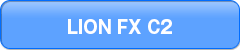 |
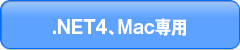 |
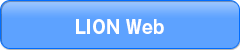 |
||
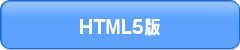 |
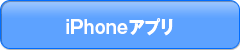 |
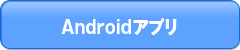 |
||
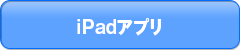 |
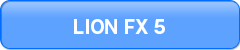 |
| (1)「取引情報」メニューの「約定履歴」を選択します。 |
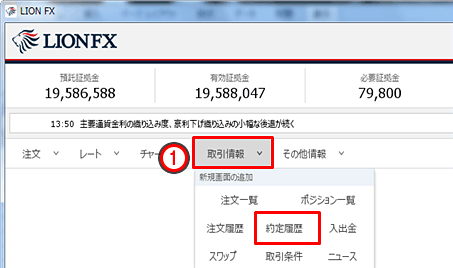 |

| (2)約定履歴画面が開きますので、赤枠の部分をクリックします。 |
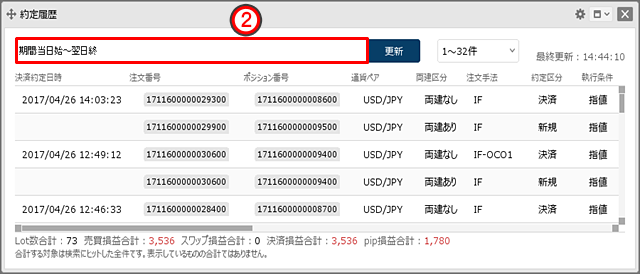 |

| (3)期間Fromにキャンペーンスタート日時を設定し、期間Toにキャンペーン終了日時を設定します。 | |
| ※下の画像では、2017年2月のキャンペーンを例として、 Fromに2017年2月1日09:00:00、Toに2017年3月1日08:59:59を指定しています。 |
|
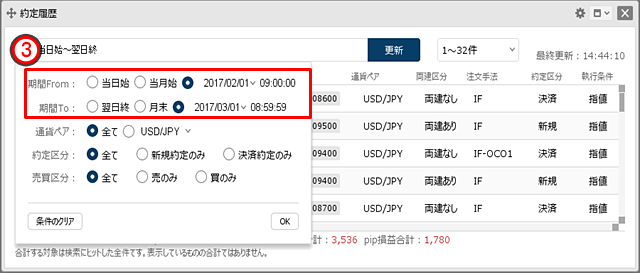 |
|

| (4)通貨ペアをキャンペーン対象通貨ペアに設定します。 | |
| 【例】 ポンド円が対象通貨ペアのキャンペーンの場合は、通貨ペアを【GBP/JPY】に設定します。 対象通貨ペアが設定されていないキャンペーンは【全て】に設定して下さい。 |
|
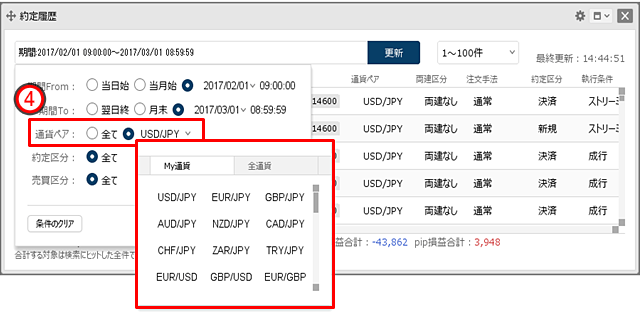 |
|

| (5)約定区分を【新規約定のみ】に設定します。 | |
| キャンペーンの対象は新規約定数量のみです。決済約定数量は含みませんのでご注意下さい。 | |
| (6)売買区分は【全て】のまま、「OK」をクリックします。 | |
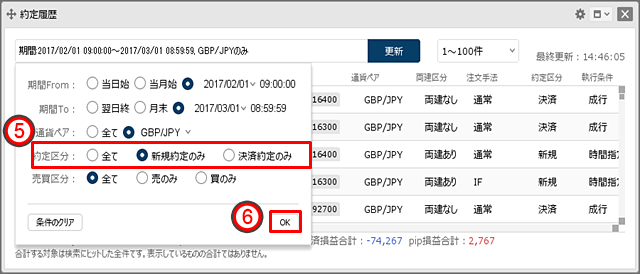 |
|

| キャンペーンの条件と比べて適切かどうかを確認して下さい。 | |
| (7)キャンペーン期間中であるか。 | |
| (8)キャンペーン対象通貨ペアになっているか。 | |
| (9)約定区分が【新規約定のみ】になっているか。 | |
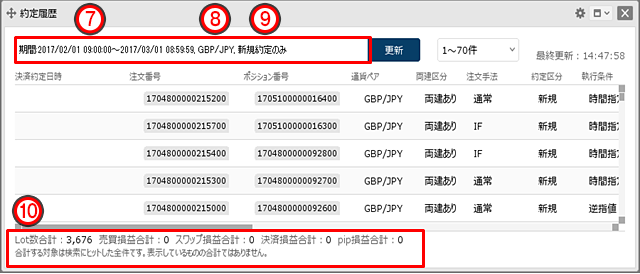 |
|
| (10)指定した検索条件から約定履歴が表示され、Lot数合計を確認することができます。 1Lot=1,000通貨、10Lot=10,000通貨となりますので、 【ここで表示されたLot数合計÷10】で、何万通貨の取引をしたのかが計算できます。 |
|
| 【例】 上記画像の場合、Lot数合計が3,676Lotですので、3,676÷10=367.6 → 367万通貨のお取引となります。 |
|
.NET4、Mac専用
| (1)メニューの「履歴検索/報告書」の「履歴の検索」を選択します。 | |
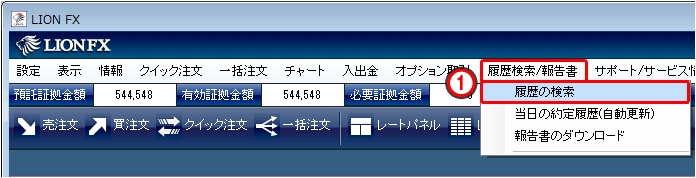 |

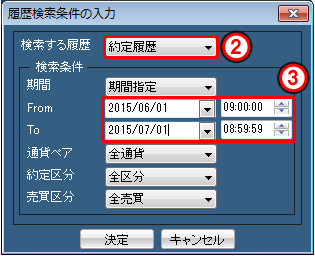 |
(2)履歴検索条件の入力ウィンドウが開きますので、 検索する履歴を【約定履歴】に設定します。 (3)Fromにキャンペーンスタート日時を設定し、 Toにキャンペーン終了日時を設定します。 ※左の画像では、2015年6月のキャンペーンを例として、 Fromに2015年6月1日09:00:00、Toに2015年7月1日08:59:59を 指定しています。 |

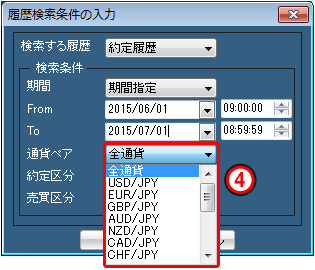 |
(4)通貨ペアをキャンペーン対象通貨ペアに設定します。 【例】 ポンド円が対象通貨ペアのキャンペーンの場合は、 通貨ペアを【GBP/JPY】に設定します。 対象通貨ペアが設定されていないキャンペーンは 【全通貨】に設定して下さい。 |

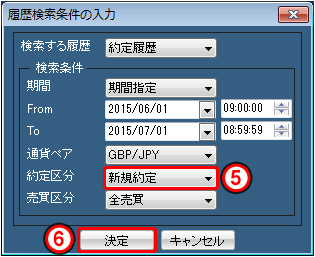 |
(5)約定区分を【新規約定】に設定します。 キャンペーンの対象は新規約定数量のみです。 決済約定数量は含みませんのでご注意下さい。 (6)売買区分は【全売買】のまま、「決定」をクリックします。 |

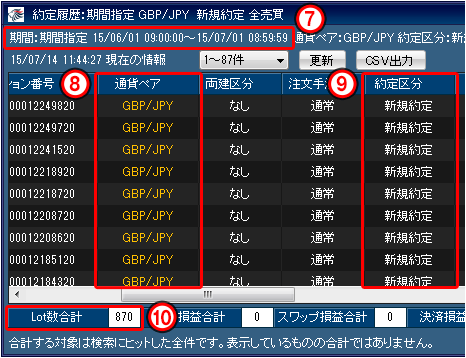 |
キャンペーンの条件と比べて適切か どうかを確認して下さい。 (7)キャンペーン期間中であるか。 (8)キャンペーン対象通貨ペアに なっているか。 (9)約定区分が【新規約定】に なっているか。 |
| (10)指定した検索条件から約定履歴が表示され、Lot数合計を確認することができます。 1Lot=1,000通貨、10Lot=10,000通貨となりますので、【ここで表示されたLot数合計÷10】で、 何万通貨の取引をしたのかが計算できます。 【例】 上記画像の場合、Lot数合計が870Lotですので、870÷10=87 → 87万通貨のお取引となります。 |
|
LION Web
| (1)画面下部にある「約定一覧」を選択します。 |
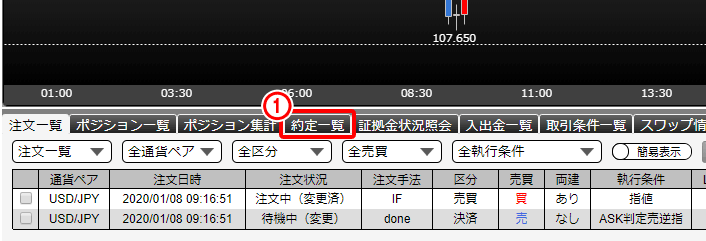 |

| (2)通貨ペアをキャンペーン対象通貨ペアに設定します。 【例】 ポンド円が対象通貨ペアのキャンペーンの場合は、通貨ペアを【GBP/JPY】に設定します。 対象通貨ペアが設定されていないキャンペーンは【全通貨ペア】に設定して下さい。 |
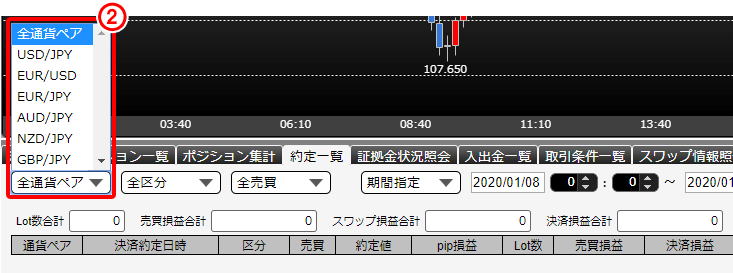 |

| (3)全区分を【新規約定】に設定します。 キャンペーンの対象は新規約定数量のみです。決済約定数量は含みませんのでご注意下さい。 |
 |

| (4)期間指定では、左側の日時にキャンペーンスタート日時を設定し、右側の日時にキャンペーン終了日時を設定します。 ※画像では、2019年11月のキャンペーンを例として、左側に2019年11月1日09:00、右側に2019年12月2日08:59を指定しています。 |
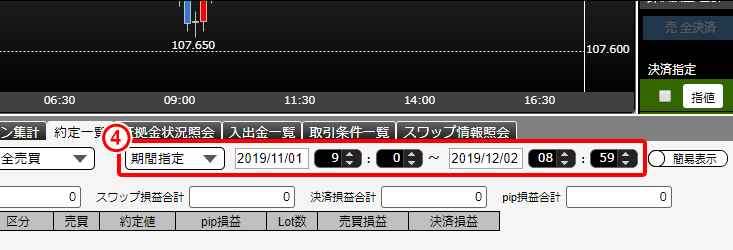 |

| (5)「更新」をクリックします。 |
 |

| キャンペーンの条件と比べて適切かどうかを確認して下さい。 (6)キャンペーン対象通貨ペアになっているかと、約定区分が【新規約定】になっているか。 (7)キャンペーン期間中であるか。 |
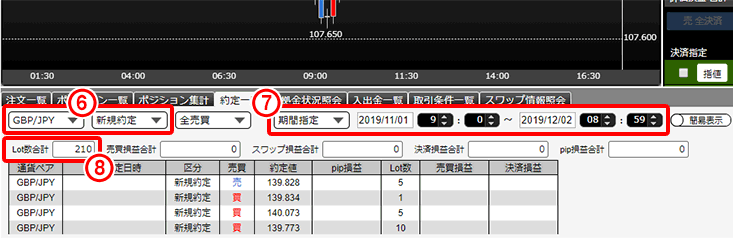 |
|
(8)指定した検索条件から約定履歴が表示され、Lot数合計を確認することができます。 1Lot=1,000通貨、10Lot=10,000通貨となりますので、【ここで表示されたLot数合計÷10】で、何万通貨の取引をしたのかが計算できます。 【例】 上記画像の場合、Lot数合計が210Lotですので、210÷10=21 → 21万通貨のお取引となります。 |
HTML5版
| (1)画面上部の【約定一覧】をクリックして |
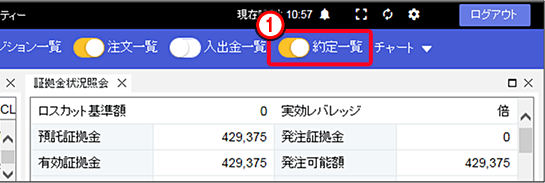 |

| (2)約定一覧が開きますので、 |
|
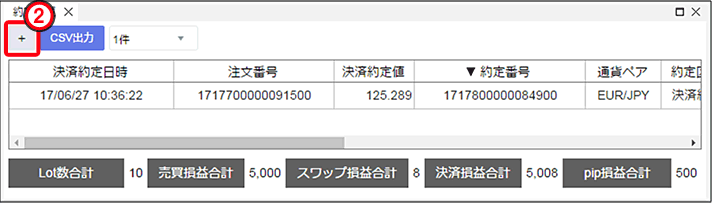 |

| (3)通貨ペアをキャンペーン対象通貨ペアに設定します。 【例】 ポンド円が対象通貨ペアのキャンペーンの場合は、通貨ペアを【GBP/JPY】に設定します。 対象通貨ペアが設定されていないキャンペーンは【全て】に設定して下さい。 |
|
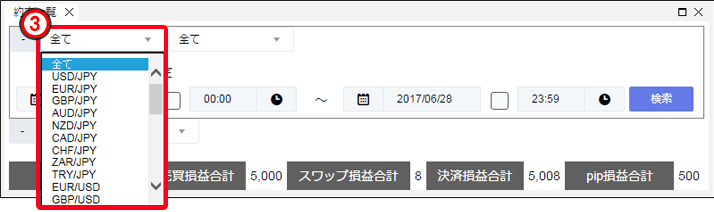 |

| (4)約定区分を【新規のみ】に設定します。 キャンペーンの対象は新規約定数量のみです。決済約定数量は含みませんのでご注意下さい。 |
|
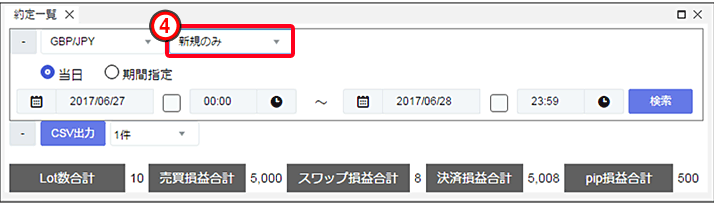 |

| (5)「期間指定」をクリックして、キャンペーンスタート日時とキャンペーン終了日時を設定します。 ※下の画像では、2017年5月のキャンペーンを例として、2017年5月1日 9:00 ~ 2017年6月1日 8:59 を指定しています。 (6)「検索」をクリックします。 |
|
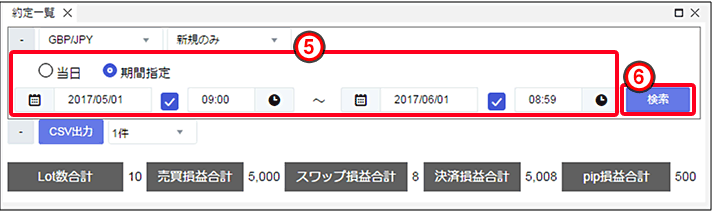 |

| キャンペーンの条件と比べて適切かどうかを確認して下さい。 (7)キャンペーン期間中であるか。 (8)キャンペーン対象通貨ペアになっているか。 (9)約定区分が【新規約定】になっているか。 |
|
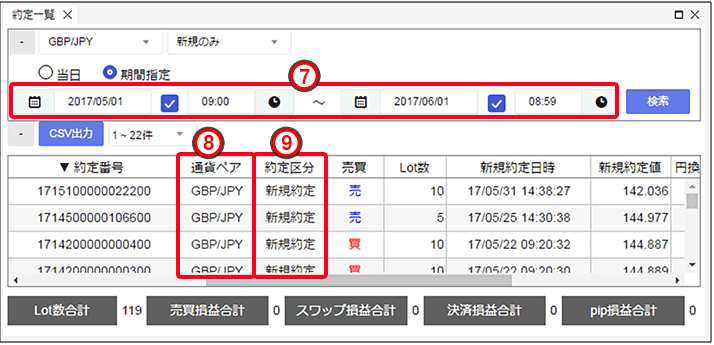 |

| (10)指定した検索条件から約定履歴が表示され、「Lot数合計」を確認することができます。 1Lot=1,000通貨、10Lot=10,000通貨となりますので、【Lot数合計÷10】で何万通貨の取引をしたのかが計算できます。 【例】 下の画像の場合、「Lot数合計」が119Lotですので、119÷10=11.9 → 11万通貨のお取引となります。 |
|
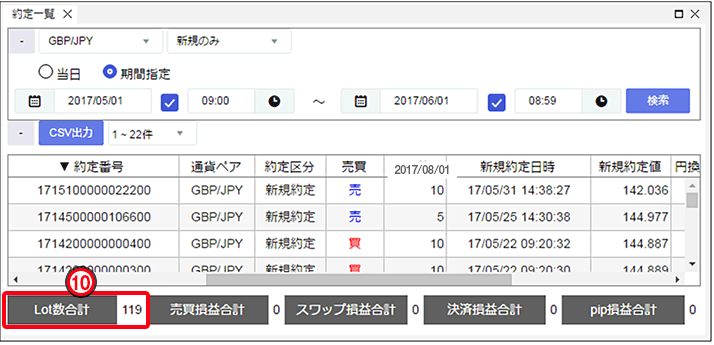 |
iPhoneアプリ
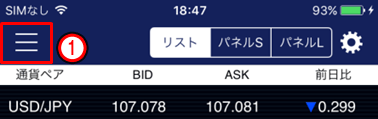 |
(1)画面左上のメニューアイコンをタップします。 |

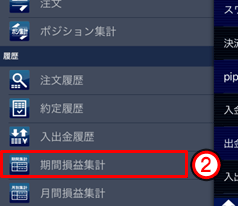 |
(2)メニュー画面が開きますので、【期間損益集計】をタップします。 |

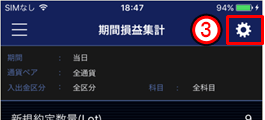 |
(3)【期間損益集計】画面が開きますので、画面右上の歯車のアイコンをタップします。 |

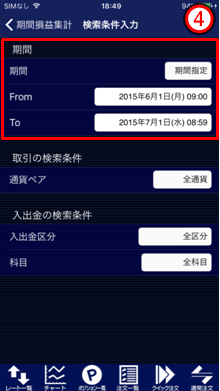 |
(4)【検索条件入力】画面が開きます。 【期間】を期間指定にし、【From】にキャンペーンスタート日時を設定し、 【To】にキャンペーン終了日時を設定します。 ※左の画像では、2015年6月のキャンペーンを例として、Fromに 2015年6月1日09:00、Toに2015年7月1日08:59を指定しています。 |

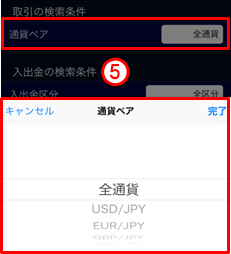 |
(5)通貨ペアをキャンペーン対象通貨ペアに設定します。 【例】 ポンド円が対象通貨ペアのキャンペーンの場合は、 通貨ペアを【GBP/JPY】に設定します。 対象通貨ペアが設定されていないキャンペーンは 【全通貨】に設定して下さい。 |

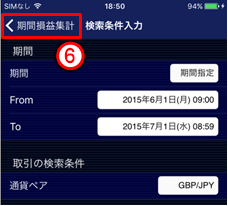 |
(6)設定が完了したら、【期間損益集計】をタップします。 |

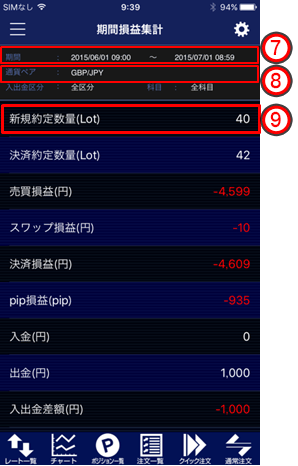 |
キャンペーンの条件と比べて適切かどうかを確認して下さい。 (7)キャンペーン期間中であるか。 (8)キャンペーン対象通貨ペアになっているか。 (9)指定した検索条件から期間損益集計が表示され、 【新規約定数量(Lot)】にて、Lot数合計を確認することができます。 キャンペーンの対象は新規約定数量のみです。 決済約定数量は含みませんのでご注意下さい。 1Lot=1,000通貨、10Lot=10,000通貨となりますので、 【ここで表示されたLot数合計÷10】で、 何万通貨の取引をしたのかが計算できます。 【例】 左の画像の場合、Lot数合計が40Lotですので、 40÷10=4 → 4万通貨のお取引となります。 |
Androidアプリ
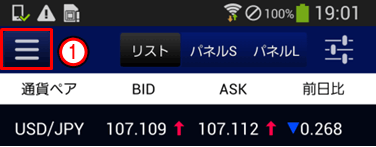 |
(1)画面左上のメニューアイコンをタップします。 |

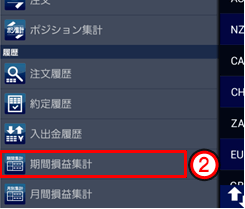 |
(2)メニュー画面が開きますので、【期間損益集計】をタップします。 |

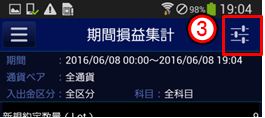 |
(3)【期間損益集計】画面が開きますので、画面右上のアイコンをタップします。 |

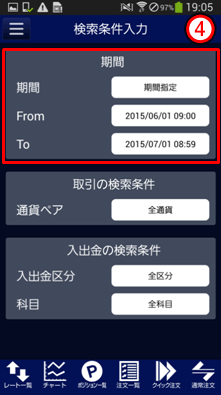 |
(4)【検索条件入力】画面が開きます。 【期間】を期間指定にし、【From】にキャンペーンスタート日時を 設定し、【To】にキャンペーン終了日時を設定します。 ※左の画像では、2015年6月のキャンペーンを例として、Fromに 2015年6月1日09:00、Toに2015年7月1日08:59を指定しています。 |

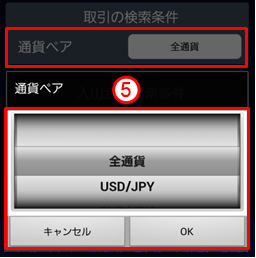 |
(5)通貨ペアをキャンペーン対象通貨ペアに設定します。 【例】 ポンド円が対象通貨ペアのキャンペーンの場合は、 通貨ペアを【GBP/JPY】に設定します。 対象通貨ペアが設定されていないキャンペーンは 【全通貨】に設定して下さい。 |

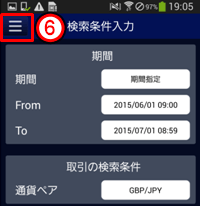 |
(6)設定が完了したら、画面左上のメニューアイコンをタップします。 |

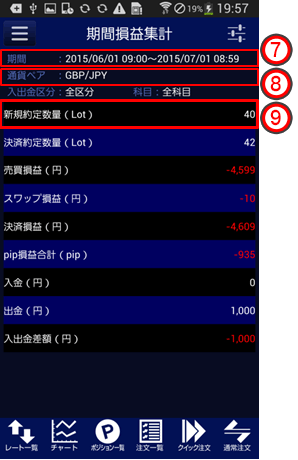 |
キャンペーンの条件と比べて適切かどうかを確認して下さい。 (7)キャンペーン期間中であるか。 (8)キャンペーン対象通貨ペアになっているか。 (9)指定した検索条件から期間損益集計が表示され、 【新規約定数量(Lot)】にて、Lot数合計を確認することができます。 キャンペーンの対象は新規約定数量のみです。 決済約定数量は含みませんのでご注意下さい。 1Lot=1,000通貨、10Lot=10,000通貨となりますので、 【ここで表示されたLot数合計÷10】で、何万通貨の取引を したのかが計算できます。 【例】 左の画像の場合、Lot数合計が40Lotですので、 40÷10=4 → 4万通貨のお取引となります。 |
iPadアプリ
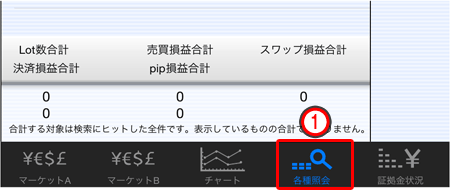 |
(1)下部メニューの「各種照会」を タップします。 |

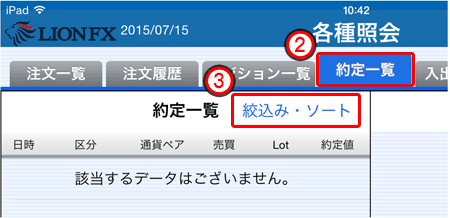 |
(2)画面上部の「約定一覧」をタップします。 (3)「絞り込み・ソート」をタップします。 |

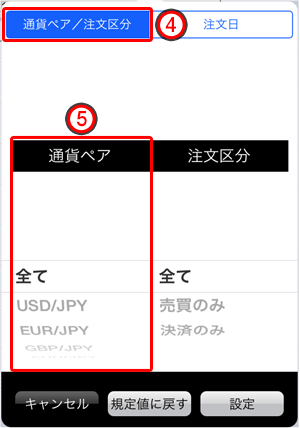 |
(4)「通貨ペア/注文区分」をタップします。 (5)通貨ペアをキャンペーン対象通貨ペアに設定します。 【例】 ポンド円が対象通貨ペアのキャンペーンの場合は、 通貨ペアを【GBP/JPY】に設定します。 対象通貨ペアが設定されていないキャンペーンは 【全て】に設定して下さい。 |

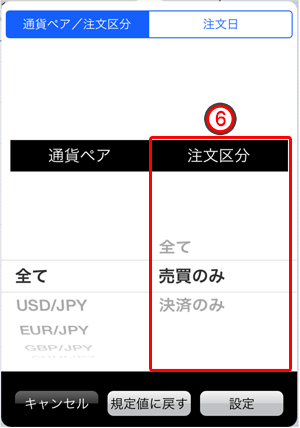 |
(6)注文区分を【売買のみ】に設定します。 キャンペーンの対象は新規約定数量のみです。 決済約定数量は含みませんのでご注意下さい。 |

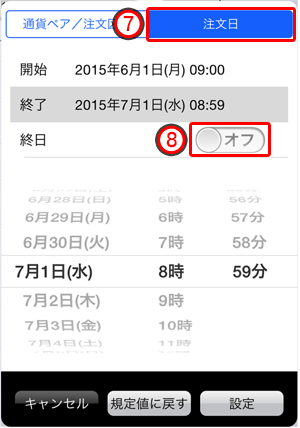 |
(7)「注文日」をタップします。 (8)終日を【オフ】にします。 |

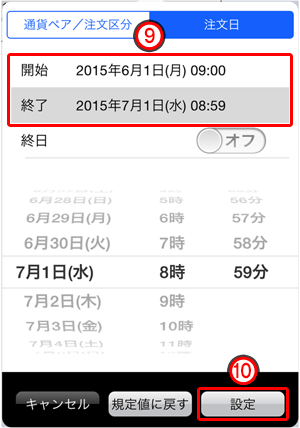 |
(9)キャンペーンスタート日時とキャンペーン終了日時を設定します。 ※左の画像では、2015年6月のキャンペーンを例として、 2015年6月1日 9:00 ~ 2015年7月1日 8:59 を指定しています。 (10)「設定」をタップします。 |

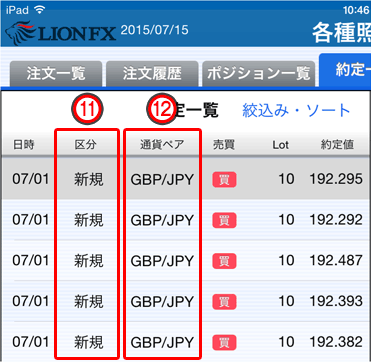 |
キャンペーンの条件と比べて適切かどうかを 確認して下さい。 (11)区分が【新規】になっているか。 (12)キャンペーン対象通貨ペアになっているか。 |

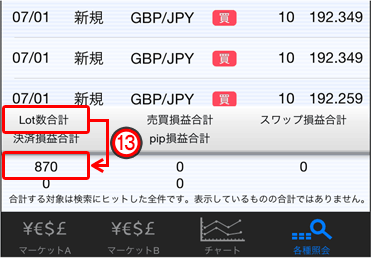 |
(13)指定した検索条件から約定履歴が表示され、 Lot数合計を確認することができます。 1Lot=1,000通貨、10Lot=10,000通貨となりますので、 【ここで表示されたLot数合計÷10】で、 何万通貨の取引をしたのかが計算できます。 【例】 左の画像の場合、Lot数合計が870Lotですので、 870÷10=87 → 87万通貨のお取引となります。 |
LION FX 5
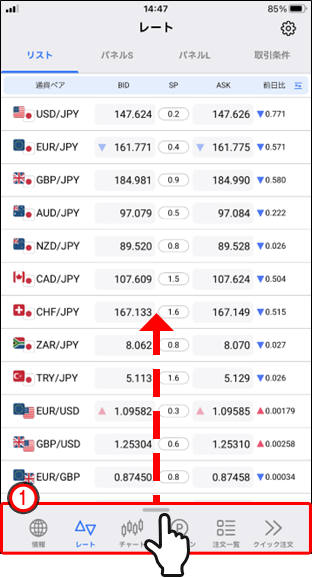 |
(1)画面下部のメニュー部分を引き上げます。 |

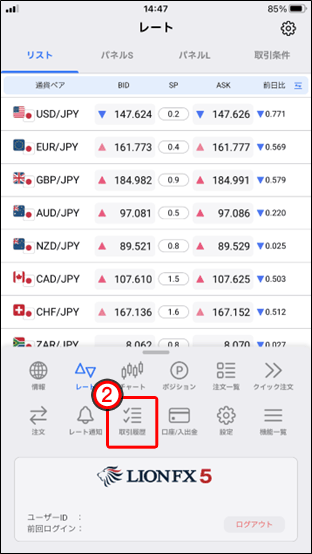 |
(2)【取引履歴】をタップします。 |

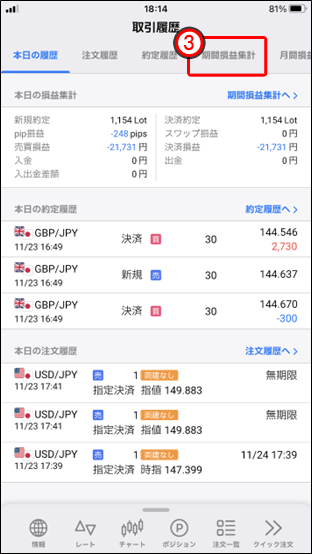 |
(3)【期間損益集計】をタップします。 |

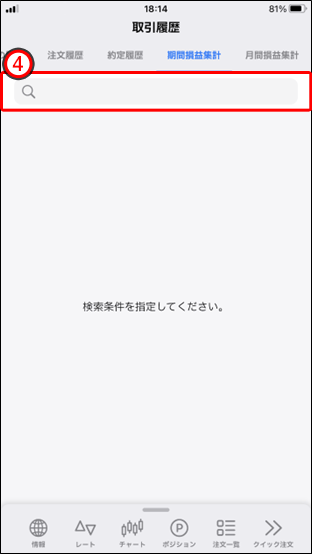 |
(4)画面上部の をタップします。 をタップします。 |

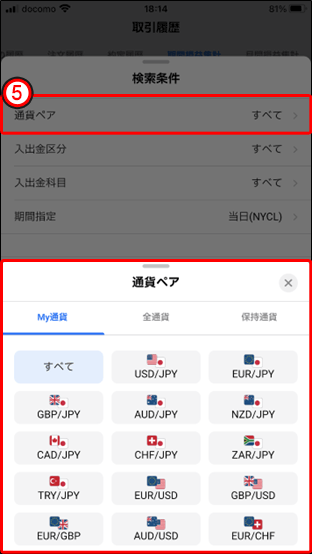 |
(5)【検索条件】画面が表示されます。 【通貨ペア】をキャンペーン対象通貨ペアに設定します。 【例】 ポンド円が対象通貨ペアのキャンペーンの場合は、 通貨ペアを【GBP/JPY】に設定します。 対象通貨ペアが設定されていないキャンペーンは 【すべて】に設定してください。 |

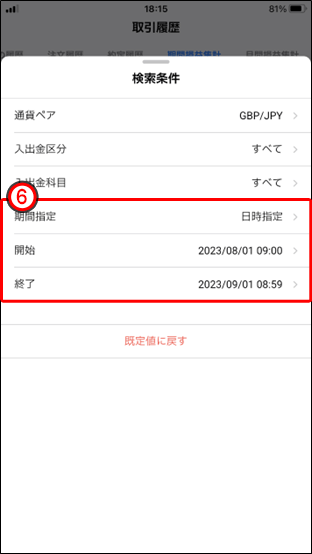 |
(6)【期間指定】を日時指定にし、【開始】にキャンペーンスタート日時、【終了】にキャンペーン終了日時を設定します。 ※左の画像では、2023年8月のキャンペーンを例として、Fromに2023年8月1日09:00、Toに2023年9月1日08:59を指定しています。 |

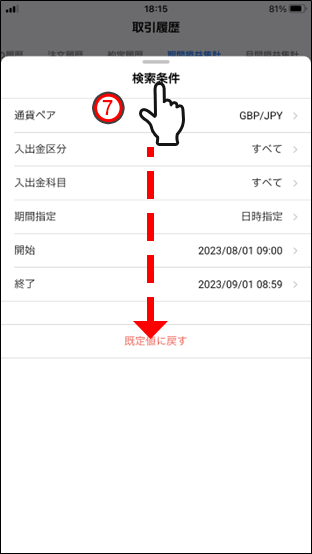 |
(7)設定が完了したら、【検索条件】を下にスクロールして閉じます。 |

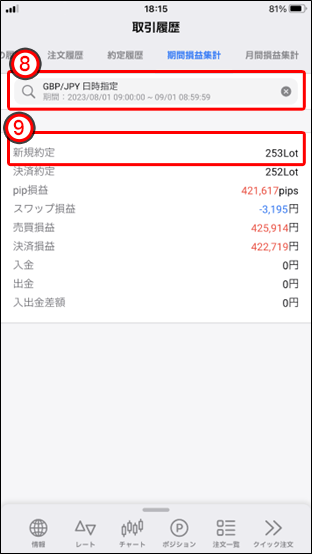 |
(8)キャンペーン期間と通貨ペアが正しいか確認します。 (9)【新規約定】にて、Lot数合計を確認することができます。 キャンペーンの対象は新規約定数量のみです。 決済約定数量は含みませんのでご注意下さい。 1Lot=1,000通貨、10Lot=10,000通貨となりますので、 【ここで表示されたLot数合計÷10】で、 何万通貨の取引をしたのかが計算できます。 【例】 左の画像の場合、新規約定が253Lotですので、 253÷10=25.3 → 25万通貨の取引となります。 |



